Galería Wix Pro: agregar una animación de desplazamiento a la galería
3 min
En este artículo
- Agregar una animación de desplazamiento a tu galería
- Personalizar la configuración de una animación
Agrega un efecto de animación que aparece a medida que los visitantes se desplazan por los elementos de tu galería. Despierta curiosidad en tus visitantes sobre qué sigue en tu galería, agregando un estilo de transición a tu animación, y ajustando su duración.
Estas animaciones comienzan una vez que el visitante se desplaza por debajo de la parte de tu sitio conocida como pliegue. "Arriba de la página" se refiere a la parte de tu sitio que es inicialmente visible cuando se carga el sitio. "Debajo de la página" es la parte de tu sitio que requiere desplazarse hacia abajo para ser vista.
Consejo:
Este artículo te ayudará a personalizar el diseño de la galería para la versión de escritorio de tu sitio. También puedes personalizar el diseño de la galería para la versión móvil.
Agregar una animación de desplazamiento a tu galería
Agrega un efecto visual que se reproduzca cuando los visitantes se desplacen hacia abajo en tu galería. Las divertidas animaciones de desplazamiento están disponibles en todos los estilos de la galería, excepto en el estilo de tipo Mágico. Los efectos de animación disponibles dependen del diseño que elijas.
Para agregar una animación de desplazamiento a tu galería:
- Ve al editor.
- Haz clic en el elemento galería Wix Pro en la página.
- Haz clic en Ajustes.
- Haz clic en la pestaña Diseño.
- Haz clic en Animaciones de desplazamiento.
- Selecciona una animación de las siguientes opciones:
- No hay efecto: no se aplica ningún efecto al desplazamiento.
- Fundido: la imagen aparece gradualmente en el desplazamiento.
- Escala de grises: las imágenes se vuelven blanco y negro al desplazarse.
- Hacia arriba: las imágenes se deslizan hacia arriba al desplazarse.
- Expandir: las imágenes se agrandan al desplazarse.
- Reducir: las imágenes se vuelven más pequeñas al desplazarse.
- Alejar: las imágenes se alejan al desplazarse.
- Un color: se aplica una superposición de un solo color al desplazarse.
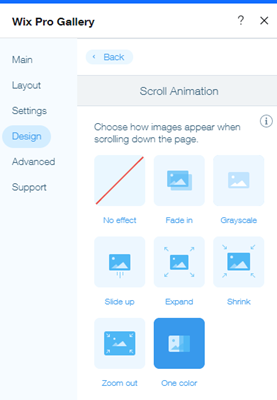
Nota:
Las animaciones Desplazar, Desaparecer y Apilar solamente están disponibles en los estilos de Presentación de diapositivas y Miniaturas.
Personalizar la configuración de una animación
Mantén a los visitantes de tu sitio interesados en lo que viene a continuación en tu galería, personalizando la duración de la animación de desplazamiento y agregando una transición suave entre los elementos de la galería.
¿Para qué estilos de galería puedo personalizar los ajustes de las animaciones?
Para personalizar la configuración de la animación:
- Ve al editor.
- Haz clic en el elemento galería Wix Pro en la página.
- Haz clic en Ajustes.
- Haz clic en la pestaña Diseño.
- Haz clic en Animaciones de desplazamiento.
- Haz clic en Personalizar animaciones.
- Edita la configuración de tu animación:
- Estilo de la transición: haz clic en el menú desplegable y elige el estilo en el que se reproduce la animación (por ejemplo, Entrada lenta, Rebote de salida).
- Duración: arrastra el control deslizante para ajustar la duración de la animación.
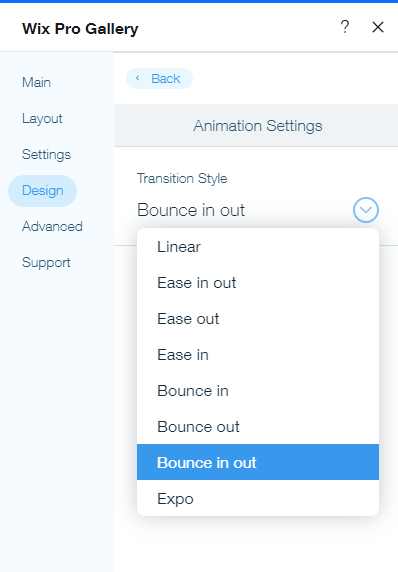
Mira cómo se ve en tu sitio online:
Obtén una vista previa de tu sitio para ver las animaciones en acción.

